再按下「返回」按钮即可轻松完成沟环槽的绘制。
在「板金」应用上跟「零件」有所同亦有所不同,一样的是「插入iFeature」的使用方式与目的跟零件是属共享资源。而「冲孔工具」则是以「点对多点」的模式进行「插入iFeature」。
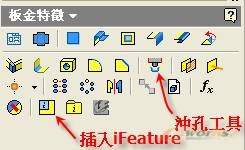
请参考以下的板金演示,笔者先用「插入iFeature」方式在板金零件的立面上开一个锁孔,点选「锁孔.ide」将草图平面贴附在板金立面上,按「下一步」按钮。

「锁孔.ide」是笔者制作的一个「特征式iFeature」,而其中三组参数都是采「自由输入」模式,所以三个字段都可以随设计需求自由填入适当尺寸,其操作过程与「零件」如出一辙。

至于「冲孔工具」则是以「点对多点」的模式进行「插入iFeature」,所以笔者预先将多个「中心点」以「草图」模式建立在板金上方平物面上。然后启动「冲孔工具」,Inventor会依据「选项」的路径指向设定前往搜寻可供使用的「冲孔工具」资源。在本例中笔者选定「十字孔.ide」作为演示题材。

在预览图示上可以检视Inventor把十字孔的中心点自动对映到草图的中心点,形成「点对多点」的模式进行「插入iFeature」。

本例中笔者也是提供三组自由输入的参数,填入适当设计尺寸后按下「确定」按钮即可完成冲孔设计。(注:草图中的中心点相对位置是透过「一般标注」及「水平」几何限制」所完成,其结果跟「特征数组」不尽相同)

由完成作品的图标来看,使用「插入ifeature」产生一个锁孔,跟使用「冲孔工具」使用一个指令完成5个十字孔的执行效益截然不同,因此使用者得以自行判断使用时机与使用效率的拿捏。

在本文中的演示,笔者介绍iFeature的应用从「草图iFeature」轮廓的挤出,及「特征iFeature」的钻孔,最后是「参数表列化的iFeature」来完成扣环槽的绘制;甚至在板金件的绘制,「冲孔工具」的应用也应适时的派上用场。全数过程中也演示了一般轮廓、窗体列示、自由输入、条件筛选等多样化的iFeature功能,期望读者能够由认识iFeature进而善用iFeature,甚至也能自行制作iFeature,其最终目的不外善用Inventor的参数应用以求缩短设计时程,并能吻合精确无误设计的目的。
本文由CADesigner授权转载,在此致谢!未经许可,请勿转载!